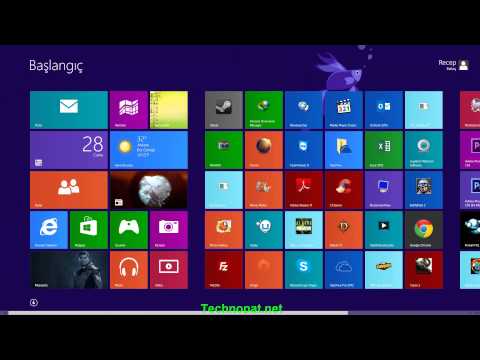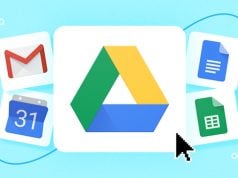Windows 8 ile bilgisayarınıza format atmak için bilmeniz gereken her şey bu video rehberimizde.
Her ne kadar daha önce bir Windows 8 kurulum rehberi hazırlamış olsak da, bu defa bir dizüstü bilgisayara kurulum yapalım dedik ve kurulumdan sonra yonga seti sürücüsünün yüklenmesi konusuna da ayrıntısı ile değindik. Acer Aspire serisi bir dizüstü bilgisayar kullandığımız bu rehberde, Windows.old klasörü oluşturmadan, sabit diskleri tamamen biçimlendirip, yeniden bölümleyerek bir kurulum gerçekleştirdik.
Adım adım Windows 8 format atma rehberi:
- 01:20 – Acer Aspire 5733 genel özellikleri
- 02:10 – Neden USB 3.0 portundan boot edilemiyor?
- 03:10 – USB belleğin hazırlanması
- 03:30 -USB belleği dizüstü bilgisayara takıyoruz
- 04:30 – F12 Boot menüsü neden çalışmıyor?
- 04:50 – F12 Boot menüsünün devreye alınması
- 05:25 – F12 Boot menüsünden USB belleği seçiyoruz
- 05:55 – Kuruluma başlıyoruz: Dil seçenekleri
- 06:20 – “Bilgisayarınızı onarın” ne işe yarıyor?
- 06:40 – Ürün anahtarı girmeden kurulum yapılamaması
- 07:00 – Yükselt ve Özel arasındaki fark
- 07:45 – PQSERVICE bölümü ne işe yarıyor?
- 08:20 – System Reserved ne işe yarıyor?
- 08:55 – Sabit diskin C ve D olarak ikiye bölünmesi: eski C sürücüsünü siliyoruz
- 09:15 – Windows.old ne zaman oluşuyor?
- 09:40 – Sabit diskin C ve D olarak ikiye bölünmesi: C sürücüsünün oluşturulması
- 10:30 – 350.0 MB boyutundaki Sistem Ayrıldı bölümü ne işe yarıyor?
- 10:50 – D sürücüsünün oluşturulması
- 11:15 – Disk bölümlerinin açıklaması
- 11:25 – C sürücüsüne yükleme işlemine başlıyoruz
- 11:55 – Windows 8 kuruldu
- 12:25 – Bilgisayar adının belirlenmesi
- 12:35 – Kablosuz ağa bağlanma
- 12:55 – Microsoft hesabınızın oluşturulması
- 13:40 – Windows 8’e ne kadar sürede alışabilirsiniz?
- 14:15 – Windows 8’in oyun desteği
- 15:00 – Başlangıç ekranı
- 15:10 – Aygıt Yöneticisi’ne girme
- 15:20 – Yonga seti sürücüsünün kurulması
- 17:30 – Windows 8 karşılama ekranı
- 17:45 – Microsoft Office 2013 64 Bit kurulumu
- 18:00 – UAC / Kullanıcı Hesabı Denetimi kapatılması
- 18:20 – KLMCP kurulumu
- 19:30 – Değerlendirme: kurulum ne kadar sürdü?
- 20:15 – Windows 8’i beğenmemek imkansız!